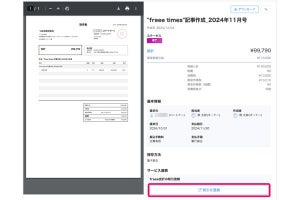The world's most advanced operating system. |
MacBook AIRやMacBook Proをベースのプラットフォームとして採用し、仮想環境上にWindowsやLinux、FreeBSDをインストールして仕事に活用するビジネスマンが増えているが、こうした仮想環境を使う場合にもっともストレスになるのが「ショートカットキー」の違いだ。Mac OS Xはコマンドキーがショートカットキーに使われる。WindowsやLinux/FreeBSDではCtrlキーが使われている。この違いは大きなストレスになる。
複数のOSをよく使う開発者でも、ショートカットキーに関しては、OSを意識して押すのではなく、ハードウェアを意識して押してしまう傾向があるようだ。MacBookを使っている場合にはCmd+CがコピーでCmd+Vがペースト、Windowsの日本語キーボードを使っているときにはCtrl-CがコピーでCtrl-Vが貼り付け、といったように物理的なキーボード配置の違いなどから体が勝手にショートカットキーを打ってしまう。
このため、ホストOSとゲストOSの間を行ったり来たりしながら作業をしていると、ゲストOSで頻繁にショートカットキー操作を間違える傾向がある。仮想化アプリケーションはこのあたりのキーマッピングを変更する機能を提供しているので、作業効率アップのためにぜひこうした機能を活用したい。
Mac OS XでVMware Fusionを使っているのであれば、次のように設定する。まず、設定ボタンをクリック(スパナのアイコン)。フルスクリーンモードで使っているのであれば、画面上部にマウスカーソルを押し当て続けるとしばらくして表示されるので、そこからクリック。
設定ダイアログから「キーボードとマウス」をクリック、次の画面で「プロファイル - デフォルト」をクリックして、下部の「ギアアイコン」をクリック。リストメニューが表示されるので、そこから「プロファイルを編集...」を選択。
プロファイルから「キーマッピング」を選択して「キーマッピングを有効にする」にチェックを入れた状態で、Mac OS X側のショートカットキーとゲストOSでのショートカットキーのマッピングを設定する。かなり自由にキーマッピングの設定ができるので、ゲストOSがどのような種類のOSであってもかなり柔軟に対応させることができる。ショートカットキーの違いに少しでもストレスを感じたらショートカットキーのマッピングを調整しておきたい。こうすることで今後発生するであろうストレスを大幅に低減させることができる。